DataNumen Outlook Password Recovery V1.1.0.0 英文安装版
DataNumen Outlook Password Recovery是一款操作简单的outlook密码恢复工具,如果你的outlook文件不小心丢失了,可以尝试通过这款工具来进行修复,如果你忘记了密码的加密PST文件,那么这个工具,你可以很容易地恢复密码,并访问PST文件中的内容。
有些用户更新升级win10系统之后,发现电脑没有声音了,非常影响使用体验,这要如何恢复呢?应该是声卡驱动出错导致的,卸载重装之后就好了。那下面我们就来看看win10卸载声卡驱动并重装的教程。
操作步骤:
1、同时按下键盘快捷键Win+X,打开菜单窗口,点击”设备管理器“。

2、在打开的计算机管理界面,点击“声音、视频和游戏控制器”,在“Realtek High Definition Audio”上点击鼠标右键,选择”卸载”。
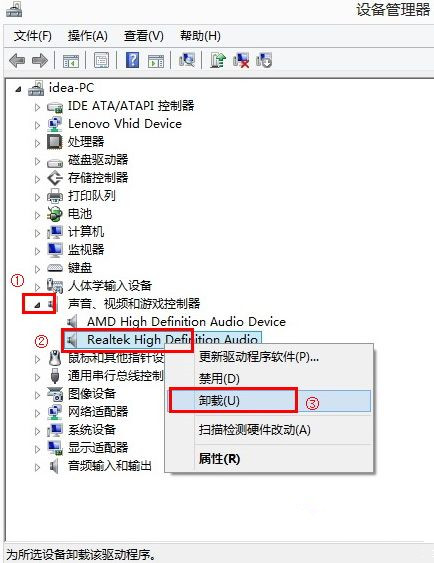
3、勾选“删除此设备的驱动程序软件”后点击确定。然后重启电脑声卡就已经卸载完毕了。
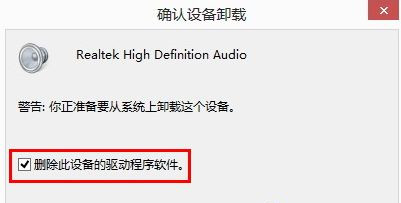
4、电脑重启后搜索下载”驱动精灵“安装后双击打开。

5、检测完成后选择声卡驱动程序,勾选点击安装。
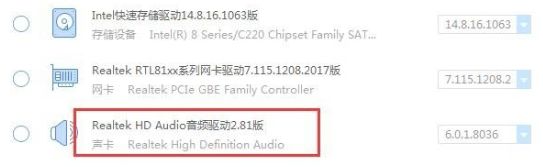
6、最后等待安装完成重启电脑就可以了。
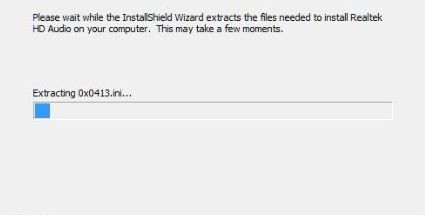
win10卸载声卡驱动的详细步骤分享到这里了。
热门教程 周 月
PPT如何以讲义的形式打印出来?
5次 2Excel怎么批量计算加减乘除?Excel批量计算加减乘除方法
5次 3Win10加入Windows预览体验计划失败错误码0x800BFA07怎么办?
5次 4notepad++如何换行?notepad++自动换行设置方法
5次 5IE浏览器高级设置如何还原?
5次 6如何让Win10升级到2004版本而不升级到20H2?
5次 7FastStone Capture如何使用?FastStone Capture的使用方法
5次 8Win11系统管理员权限怎么获取?
5次 9U盘3.0与U盘2.0的区别在哪里
5次 10怎么避开Steam启动游戏?免Steam启动游戏教程
5次最新软件